Windows Media Player
Windows Media PlayerはWindowsに標準装備されている無料の音楽プレーヤーです。沢山の音楽ファイルがあるときにグループごとに小分けしてCDの様に再生することができます。
プレイリストとして保存するのですが、聞きたい曲やプレイリストをクリックするだけで直ぐに切り替えることができるのでとても便利です。
特に難しい操作は無いので、どなたでも簡単に操作できると思います。では実際にやってみましょう。
プレイリストを作成する
- Windows Media Playerをスタートメニューから起動します。
「Windowsアクセサリ」の中にWindows Media Playerがありますのでクリックして起動します。 - Windows Media Playerで動画を再生しています。あまり人気が無い動画なので今回の動画の素材に使ってみました(笑)。
- 現在はプレイビュー画面です。プレイリストはライブラリー画面に切り替えて作成します。プレーヤーの右上の矢印マークにカーソルを持っていくと「ライブラリーに切り替え」と表示されるのでクリックします。
- ライブラリー画面になりました。ここでプレイリストを作成したり編集したりできます。
- 逆にプレイビューに切り替えたいときは右下にある矢印マークにカーソルを持っていきます。「プレイビューに切り替え」と表示されるのでクリックするとプレイビュー画面になります。
- プレイビュー画面になりました。それでは、もう一度ライブラリーに戻り、プレイリストを作成します。因みに、私はネコはあまり好きではありません(~_~;)。犬が好きで子供の頃に飼っていましたが今は居ません。
- ライブラリーに戻りました。好きな音楽ファイルをリスト欄にドラッグアンドドロップで取り込みます。またはメニューバーの「ファイル」の「開く」から音楽ファイルを取り込みます。(今回はこちらの方法で取り込みます)
- お気に入りの曲を5曲選択してリスト欄に取り込みます。ファイルを選択して「開く」をクリックすると取り込めます。
- お気に入りの5曲がライブラリーのリスト欄に表示されました。取り込みと同時に曲が再生されます。
- この時はまだ「未保存のリスト」と表示されていますが、クリックすると「無題のプレイリスト」に変わります。
- プレイリストに適当な名前を付けて保存をクリックします。私は「カントリー1」と付けて保存しました。
- 左メニュー欄のプレイリストに「カントリー1」が表示されています。
- 更にプレイリストを追加してみましょう。名前は「カントリー2」としました。この「カントリー2」のリストに他の音楽ファイルをドラッグアンドドロップで追加することができます。
- 「カントリー2」のリストに「カントリー1」の5曲を追加して10曲のプレイリストができました。リストを保存します。
- 逆にリストの音楽ファイル数を幾つか削除して少なくすることもできます。リスト内のファイルを選択して右クリックから「削除」で変更できます。リストを保存します。
アップロードした動画:たくさんの音楽ファイルをWindows Media Playerのプレイリストでグループ分けして再生する



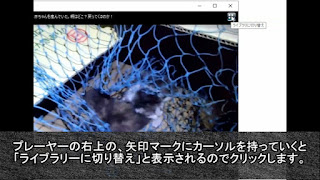




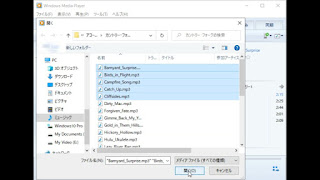

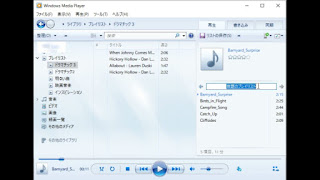
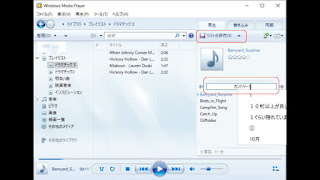
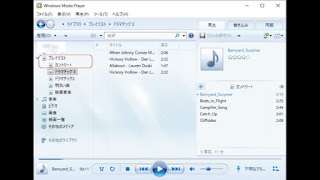

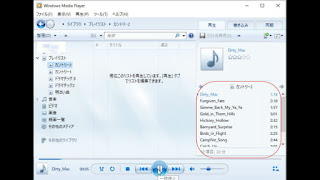




0 件のコメント:
コメントを投稿